こんにちは、MATTU(@sunmattu)です。
Galaxy Z Fold4やGalaxy Z Fold3にとって、進化の神髄といえるのは「Sペンの対応」でしょう。
メインディスプレイの広いキャンバスに書けるSペンは、書き心地も今までのGalaxy Noteシリーズに比べてなめらかですし、Galaxy Notesアプリも地味に広い画面に対応した新機能を入れこんでいて使いやすいです。
今回は、「S Pen Fold Edition」を使ったGalaxy Z Fold3の書き心地や使い勝手を、Galaxy S21 UltraやGalaxy Note20 Ultra以前のNoteデバイスとも比較しながらレビューしていきます。
Galaxy Z Fold5 をチェックしよう!!
Galaxy Z Fold3とS Pen Fold Editionの書き心地は、以前のモデルと比較してどう!?
Galaxy Z Fold3は、画面折りたたみスマホの「Fold」シリーズとしては初めてSペンに対応しました。
ただし、使うには注意点があります。
Galaxy Z Fold4やGalaxy Z Fold3に対応するSペンは、「S Pen Fold Edition」か「S Pen Pro」
Galaxy Z Fold3でペン入力に対応するのは「S Pen Fold Edition」と「S Pen Pro」の2つのみです。
今回は、S Pen Fold Editionをメインにレビューします。
S Pen Fold Editionは、ペンに「Fold Edition」と印字があります。

S Pen Fold Editionと、Galaxy S21 UltraのClear View Cover with S Penに付属していたSペンを比較すると以下の通りです。
長さはほぼ同じぐらいですが、Galaxy S21 UltraのSペンのほうが平べったくきしめんに近い形状です。
S Pen Fold Editionの断面はほぼ円形で、ほどよい太さで握り心地がよいです。

ペン先は、S Pen Fold Editionのほうが丸く、先端は太い形状となっています。
画面のツルツルした表面と相性がよく、さらさらと書き心地はいいです。

Galaxy Note9以前のSペンは、写真のSTAEDTLER Noris Digitalのように細くしなるペン先でした。
より筆に近い書き心地でした。
Galaxy Note10+以降、Galaxy S21 UltraまでのSペンは真ん中の形状のように少し太く、削りたての鉛筆のような、硬さは感じつつも気持ちいい書き心地です。
Galaxy Z Fold3で新たに採用された球形のペン先は、だいぶ滑らかに書けます。
画面のツルツル感と相まって、高級でなめらかな紙にボールペンで書いているような感じにも近い気がしています。
Galaxy Z Fold4のSペン付きのカバーについては、「Standing Cover with Pen」を別途レビューしています。
Galaxy Z Fold4のStanding Cover with Penのケースは、飛躍的に握り心地・使い勝手が向上しています。
書き心地を実際に比較している下の動画もご参考にしていただければと思います。
(再生ボタンで該当箇所から再生されます)
Galaxy Z Fold4・Galaxy Z Fold3へは、対応のSペン以外では使えない
Galaxy Z Fold4・Fold3に従来のSペンを近づけると、「Galaxy Fold用に設計されたSペンのみを使用してください」と表示されます。
Galaxy Z Fold4/Fold3は画面が折りたためるフォルダブルのスタイルのため、ペン先が鋭利ではないGalaxy Z Fold4/Fold3用のSペンを使う必要があります。
なお、従来のSペンとペン先だけを入れ替えて使用する、ということもできません。
なお、S Pen Fold EditionをGalaxy NoteシリーズやGalaxy S21 Ultraなどで使用する場合、サイドボタンを押さなくても消しゴム機能としての利用となります。描画はできません。
従来のSペンと、S Pen Fold Editionとの違いに関しては、下の動画にて詳しくレビューしております。
Galaxy Z FoldシリーズとGalaxy Noteシリーズ/S21 Ultraの両方で同じペンを使用したい場合は、「S Pen Pro」を購入する必要があります。
Galaxy Z Fold5 をチェックしよう!!
Galaxy Z Fold4/Fold3のメモアプリ「Galaxy Notes」の新機能と便利な機能
Galaxy Z Foldシリーズも、今までのGalaxyデバイスと同様「Galaxy Notes」アプリ(海外版はSamsung Notesアプリ)がSペンも使えるメモアプリとして利用可能です。
今回Galaxy Z Fold4/Fold3の「Galaxy Notes」アプリに搭載された新機能や便利な機能をご紹介いたします。
今回の新機能は地味ではあるのですが、結構使い勝手良くなります。
【新機能】ペンの色・太さをワンタップで変えられるショートカットボタン登場
一つ目の新機能は、ペンの色・太さを1タップだけで変えられる機能です。
この線の色と太さは、ワンタップで設定した色・太さにそれぞれ移行できます。
色は3色あるのですが、太さは1種類しかないので、イレギュラーでほかの太さにした後「設定した太さに戻したい」と気に使うほうがいいのかと思います(できれば太さは2種類にしてほしいかな…)。
線の色・太さの設定は、それぞれのアイコンを2回タップすればOKです。
色を変えるのにいちいちペンのパレットを開いて変えるのは面倒だったので、この機能は結構うれしいですね。
【新機能】ペンのパレットやお気に入りのペンを縮小表示。縮小時はずっと表示し続けることができるように!
もう一つの新機能は、ペンの種類・色・太さをコントロールできる、パレットを表示し続けられるようになる設定です。
この縮小表示は、ペンの状態を変更しても、左端に表示し続けてくれるので、太さや種類・色を頻繁に変えたい時には便利です。
縮小表示にする方法は、パレットを通常表示した状態で、右上の縮小ボタンを押します。
初期の縮小状態から、それぞれのボタンをタップすると種類・色・太さの変更ができます。
タップの数は増えますが、機能的には縮小状態でも同等です。
色だけ変える場合は縮小状態で十分ですが、いろいろいじりながら絵を描く場合は通常表示のほうが便利かもしれません。
縮小状態の一番のメリットは、「お気に入りのペン」の一覧表示です。
お気に入りのペンは、通常表示の際に「★」のボタンをタップして設定できます。
お気に入りを一覧表示にして並べておけば、何個かのカラー・太さをそろえておくだけでワンタップで切り替えができます。
このように、Galaxy Z Fold3のバージョンの新機能としては、ペンの変更を簡単にするような機能が多く含まれています。
Galaxy Z Fold5 をチェックしよう!!
【新機能】ツールバーの表示内容を並び替え・削除のカスタマイズ可能に
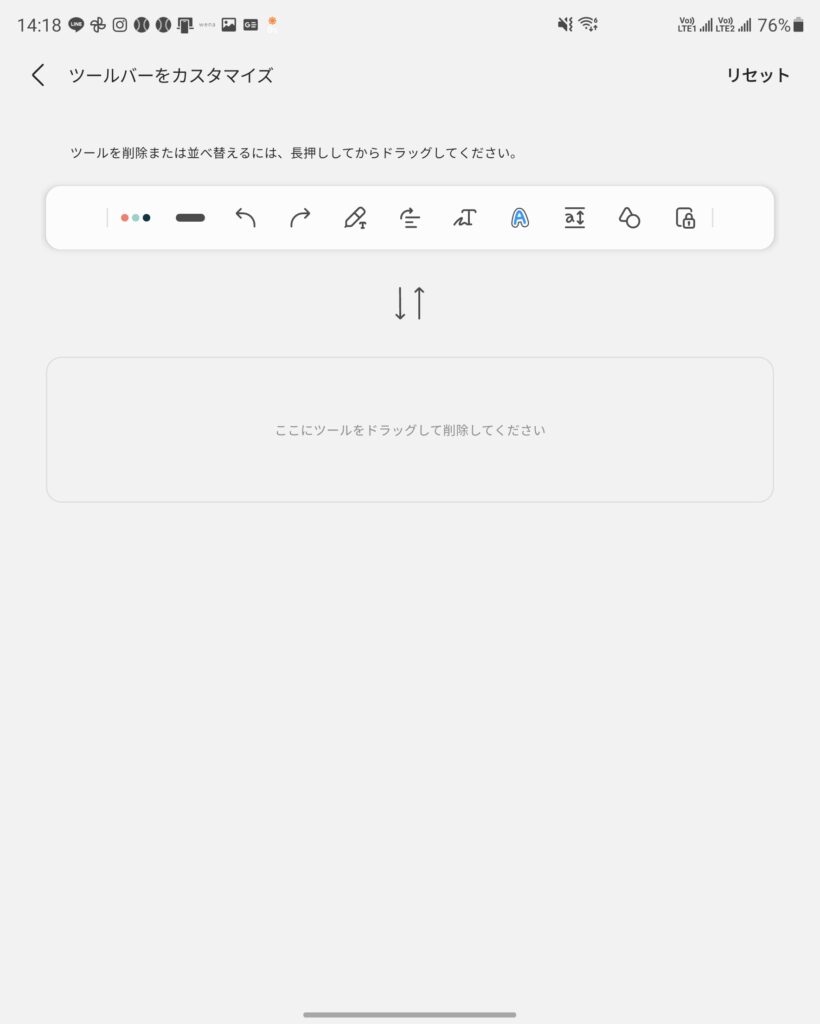
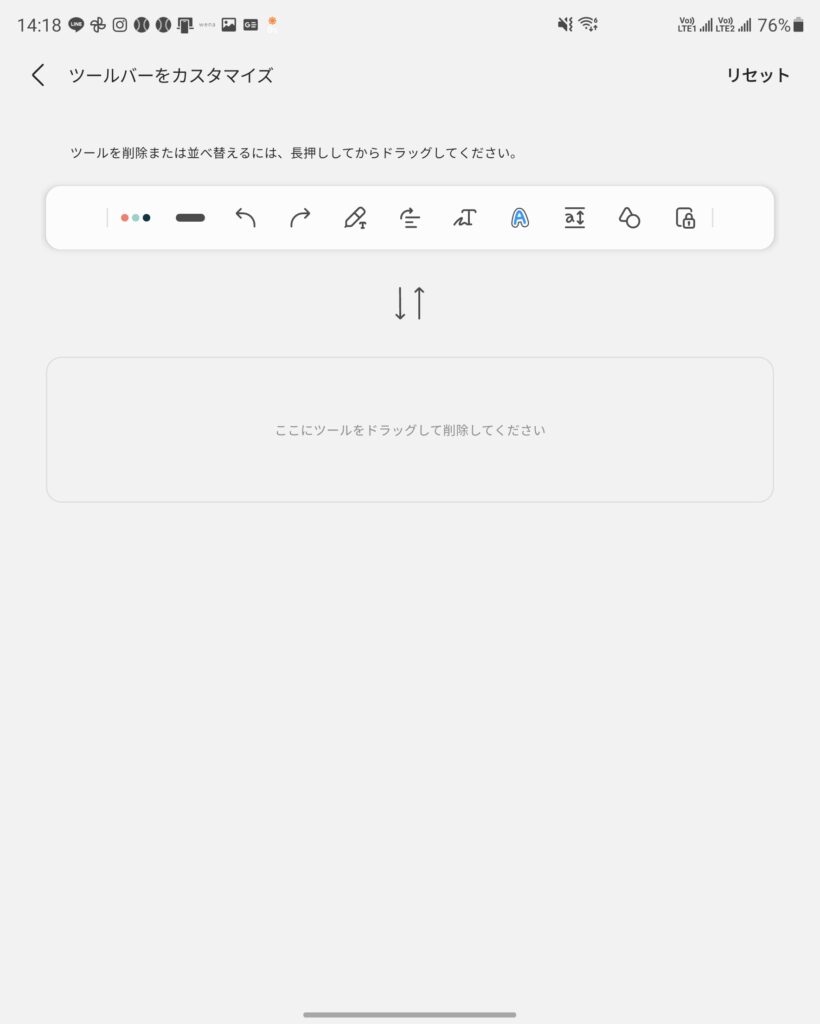
もう一つの新機能は、ツールバーに表示される機能の並べ替えや削除のカスタマイズができるようになっています。
並び替えの対象は、ペン・蛍光ペン・消しゴム・輪投げ機能の右に表示されている各機能で、使わない機能は非表示にすることでツールバーをスクロールせずに全部表示できることができます。
この機能、Galaxy Z Fold4/Fold3ともにメインディスプレイのみ利用可能です。
カバーディスプレイでGalaxy Notesアプリを開くと、設定画面からは「ツールバーのアドオン」として、機能の表示/非表示のみが切替可能です。
並び替えはできません。
(今までのGalaxy S21 Ultra/Galaxy Note20 Ultraと同様の機能)
手書きをテキスト化!結構精度高い!
ここからは、今までのGalaxy Notesアプリにもあった機能です。
まずは手書きをテキスト化できる機能。
「テキスト化」ボタンを押すと、自動的にエリアを判定されてポップアップウインドウに変換結果が表示されます。
結果を確認し、そのままテキストデータに置き換えるなら「変換」、とりあえずクリップボードに入れておきたいなら「コピー」をタップします。
テキスト化は完璧とは言えないですが、結構高精度で変換できているように思います。
感覚的には、この機能が搭載されたGalaxy Note10+の当時と同じぐらいですが、結構精度いいです。
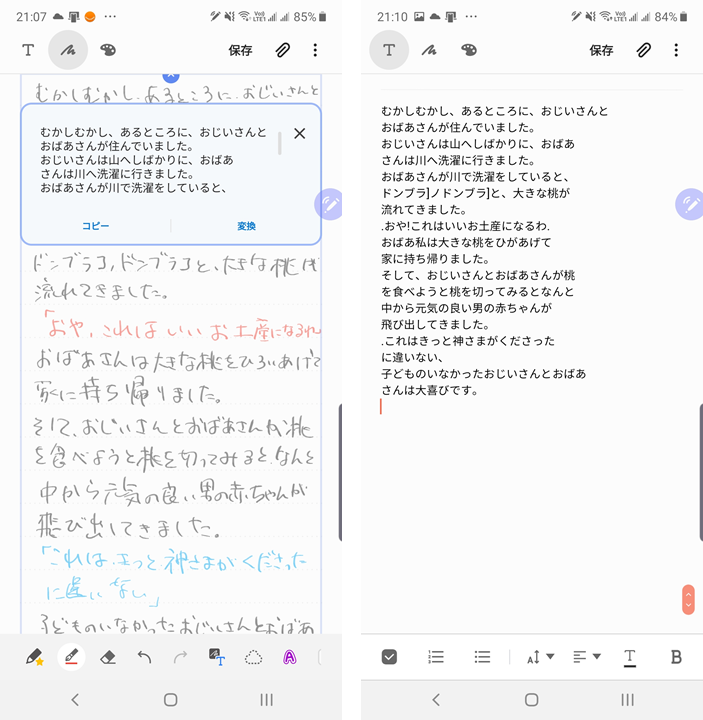
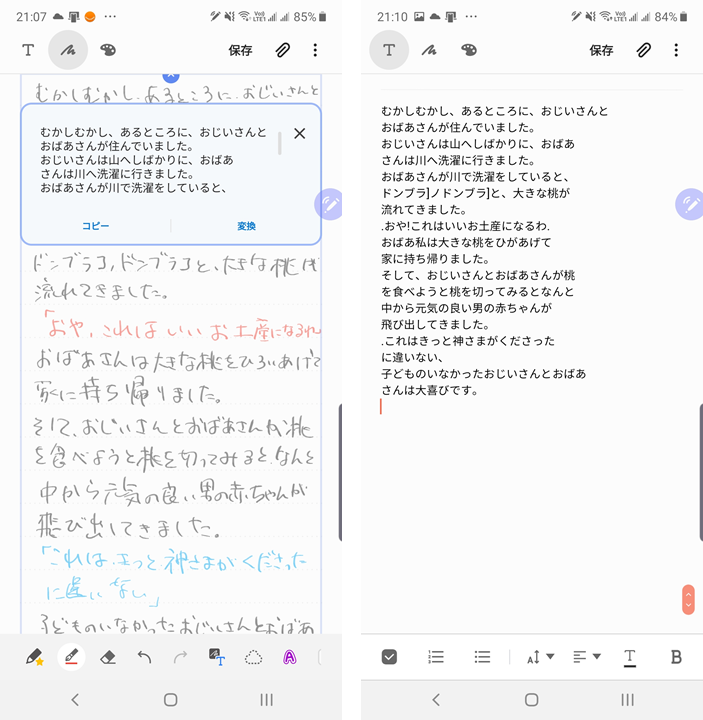
変換機能については、詳しくはGalaxy Note10+発売開始時のGalaxy Notesアプリのレビューをご覧ください。
電話番号やメールアドレス・URLをメモした後ペンをかざすと、ダイレクトで電話・アクセスできる!
これも以前のGalaxy Notesアプリから搭載されていますが、電話番号やメールアドレス、URLを手書きした後、保存してからペンでかざすと、ダイレクトで電話アプリやメールアプリ・ブラウザにアクセスできます。
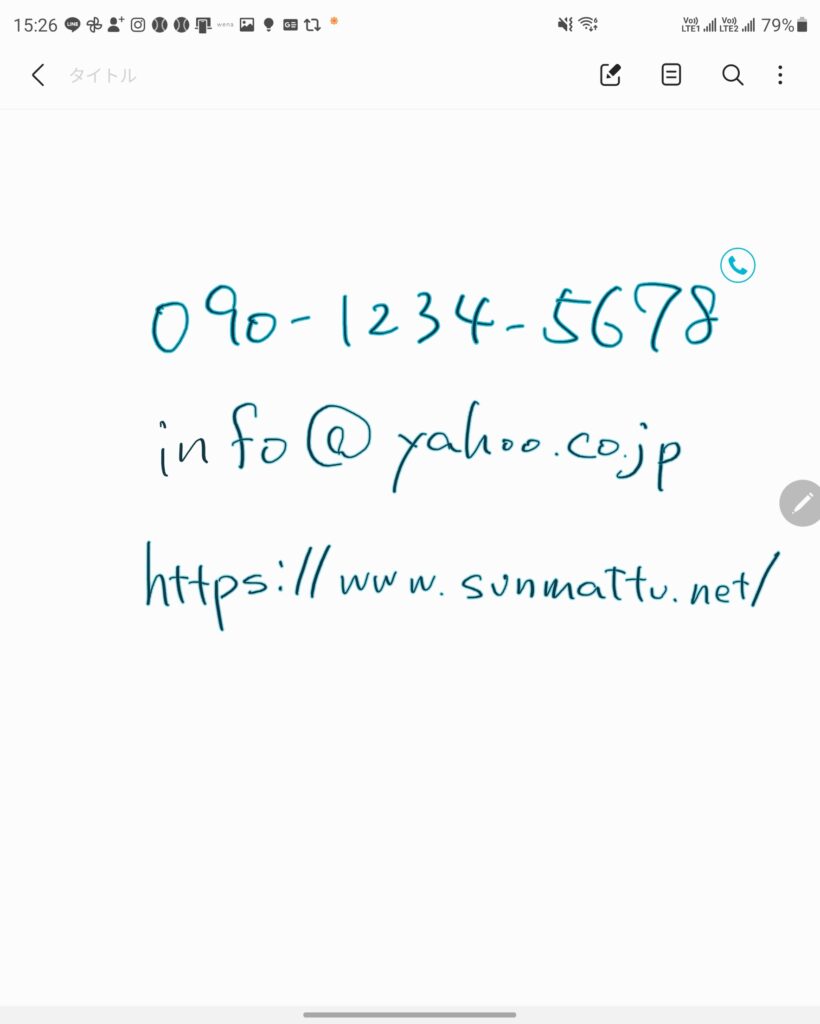
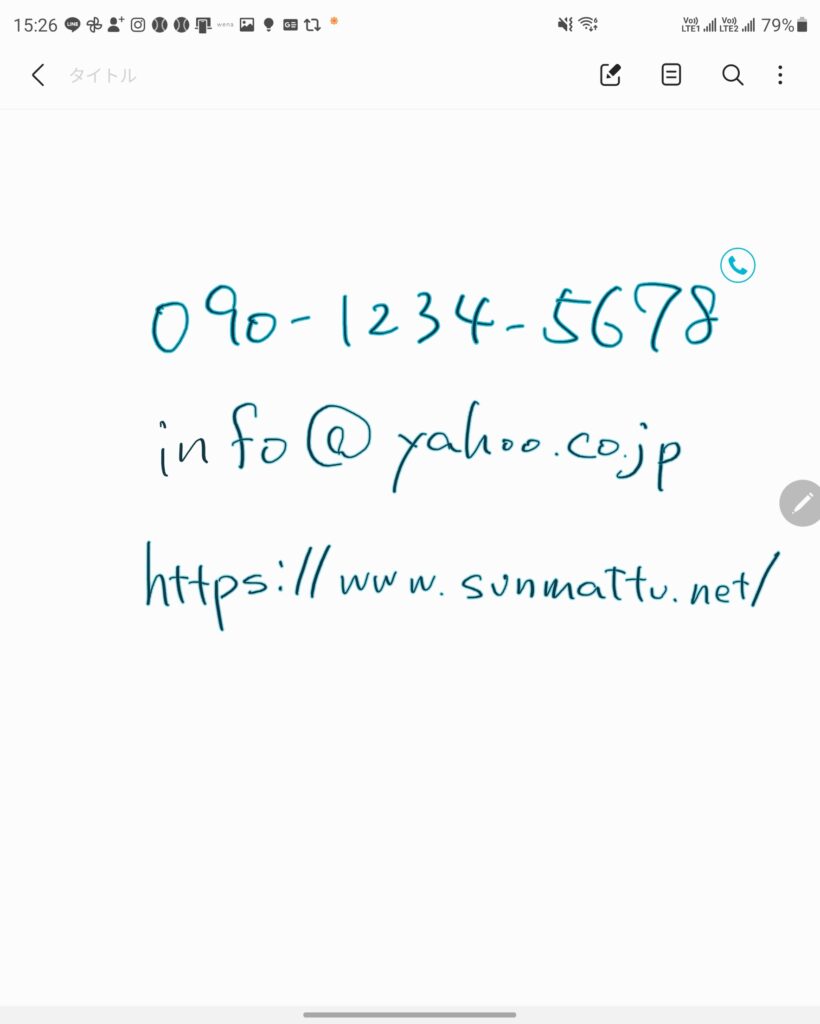
保存して閲覧状態にすると、電話番号やメールアドレス・URLを認識すると、青色の縁取りになります。
縁取りの文字をSペンでかざすと、右上にアイコンが表示されるので、それをタップするとほかのアプリへ遷移します。
とっさにメモした手書きの情報から、ダイレクトで電話するときなどは特に便利です。
Galaxy Z Fold5 をチェックしよう!!
Galaxy Z Fold4・Galaxy Z Fold3とSペンのコンボ、便利すぎる!!
Galaxy Z Fold4・Galaxy Z Fold3の大きな画面でSペンを使える喜びが、やはりすごすぎます。
Galaxy Note20 UltraやGalaxy S21 Ultraは6.8インチ程度のスマホにしては大きなディスプレイではありましたが、それでも縦長の画面だったのでペンで書くには細い印象がありました。
ほぼスクエアな画面でのびのびと書けるGalaxy Z Fold4・Fold3は、やはり素晴らしいですね!
欲を言えば、やはりSペン内蔵は欲しかったです。
急遽メモが取りたい…というときにペンがないのはきついですが、Flip Cover with Penのカバーだとペンの分横幅が大きくなり、せっかくのスリムな筐体がもったいないです。
私はSペンを胸ポケットかリュックに入れて持ち歩いていますが、いざ!というときに限ってペンがない状態も案外あるので、急遽メモ用のペンを細くてもいいので内蔵してほしいなぁと、やはり思ってしまいます。
もう一つ感じるのは、カバーディスプレイにもSペン対応してほしかったです。
カバーディスプレイでがっつりメモすることはないのですが、画面オフメモがせっかく搭載されているのにほぼ使うことがないのがもったいないですね……。
Galaxy Z Fold4・Fold3で「とっさのメモ」がしにくい形にはなっているので、次作はこのあたりが改善できると嬉しいですね。
今回は、SペンFold EditionとGalaxy Notesアプリの挙動周りを中心にレビューしました。
次の記事では、S Pen Proと、Galaxy Z Fold3で使えるそのほかのSペン周りの便利な機能をご紹介していきたいと思います。
Galaxy Z Fold5 をチェックしよう!!
Galaxy Z Fold5のレビュー記事まとめ
Galaxy Z Fold5やGalaxy Z Fold4など歴代フォルダブルデバイスをMATTUが実際に購入し、レビュー記事を書いています。
Galaxy Z Fold5のレビューまとめ




Galaxy Z Fold4のレビューまとめ








Galaxy Z Fold3のレビューまとめ
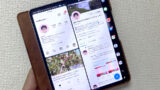
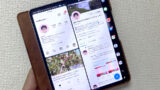













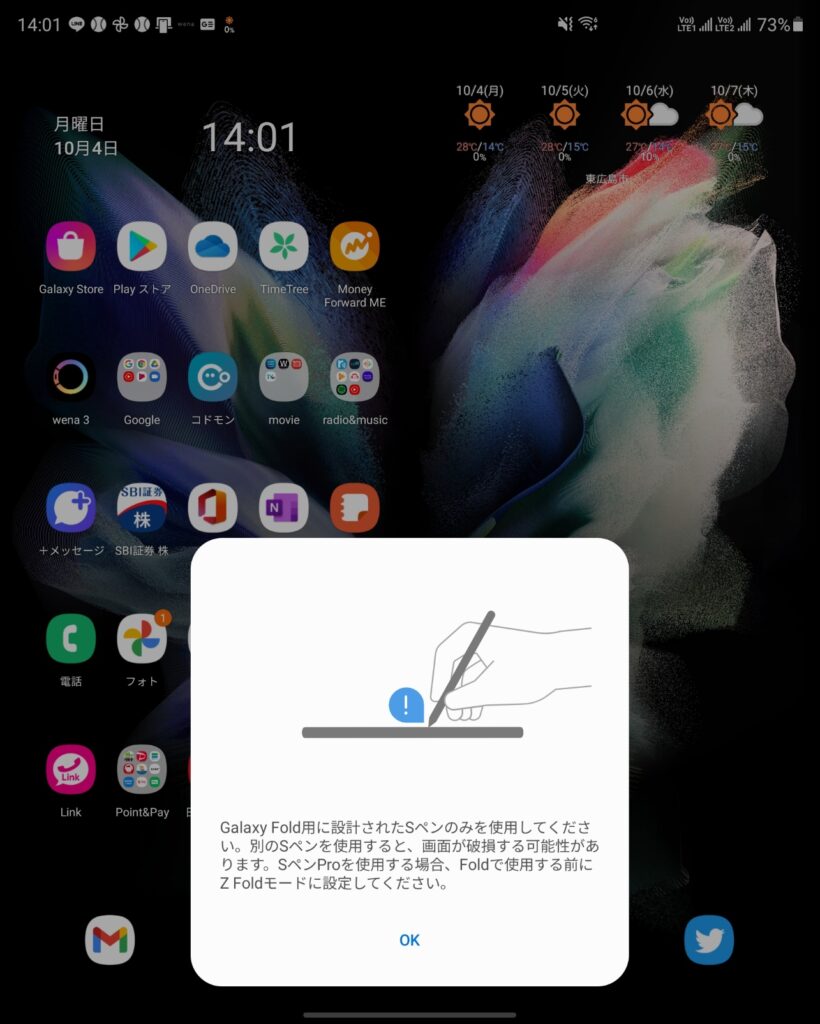

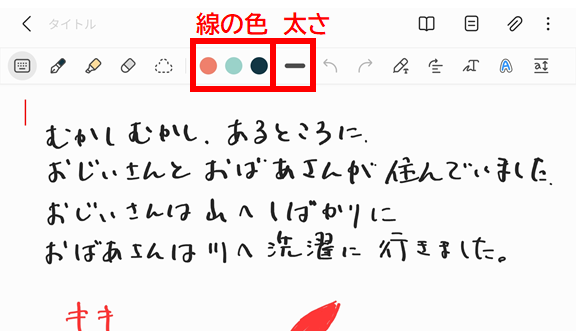
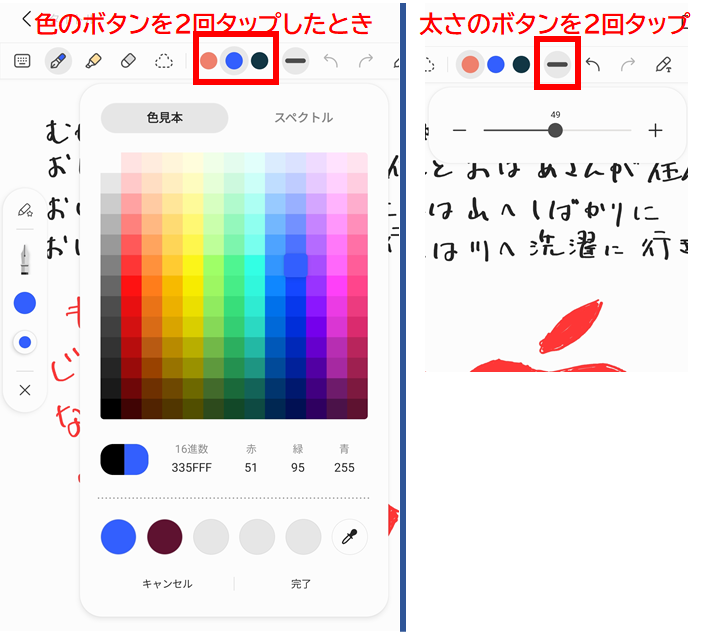
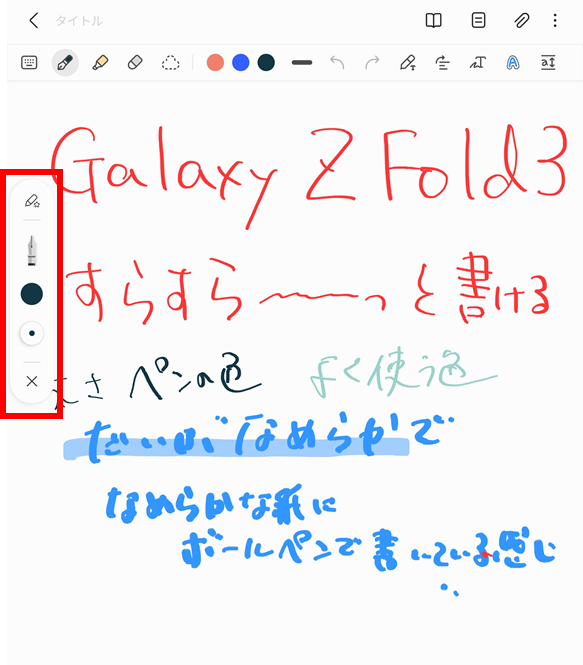
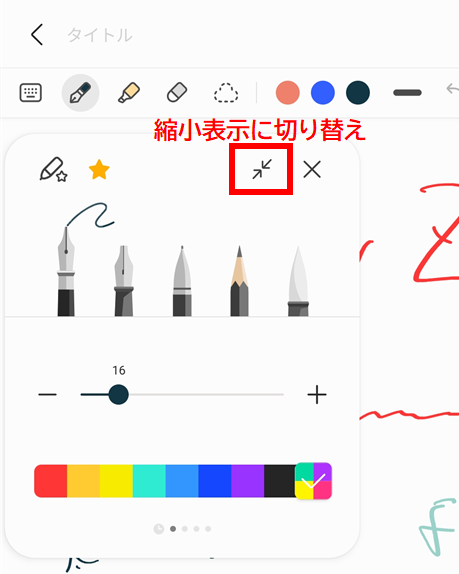

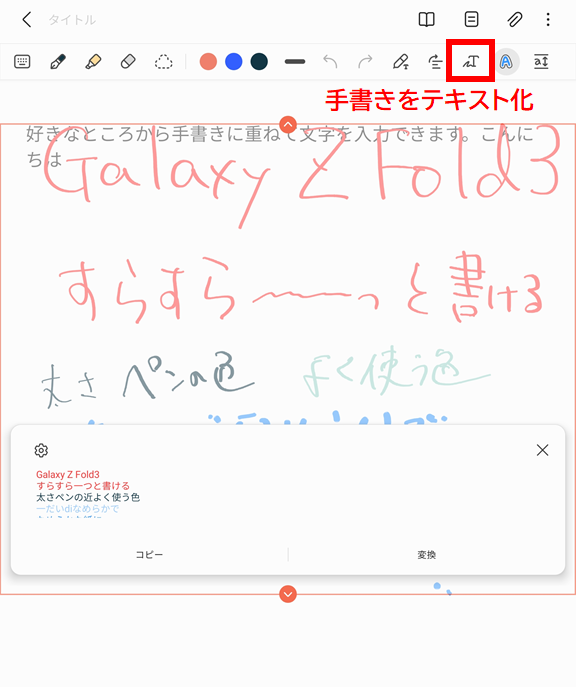




コメント